Google雲端硬碟 一直是一個很多人常用的雲端硬碟,因為其中的免費15GB儲存空間,是勝過於很多 其他雲端硬碟的。甚至是其穩定性,也是受到很多使用者的青睞。
但是當一些特殊狀況發生的時候,也能會導致Google雲端硬碟一直等候上傳的情況,甚至還有人遇到Google Drive 上傳失敗 38的錯誤。我們會在接下來,給大家講解為什麼會出現這種狀況,以及給出相對應的解決方法和介紹一款替代Google雲端的最佳工具。
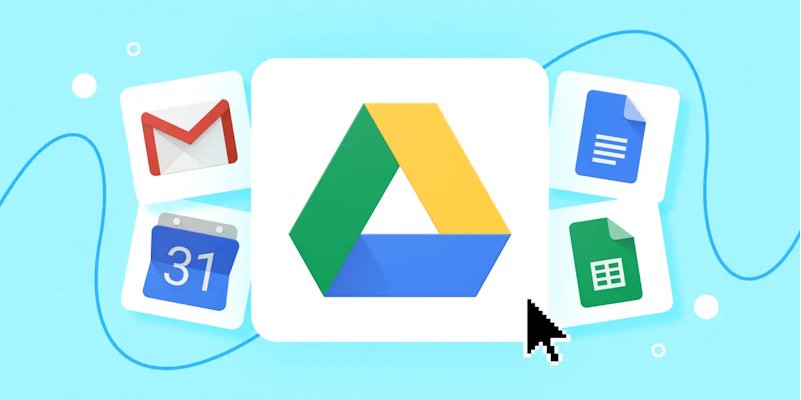
一. 爲什麽Google Drive 上傳會卡住?
如果只是一般的Google Drive上傳卡住,那麼就只會是以下的幾種問題所導致的。但如果是更複雜的問題,我們也會在後續的解決方案裡,給大家說明原因。
網路連線錯誤
上傳Google Drive文件的時候,必須要有穩定的網路連接。如果網路不穩定,是會造成Google Drive上傳慢,甚至是直接上傳失敗的。
文件格式大小超過雲端硬碟的限制
大家應該都知道,Google Drive只有15GB的免費空間。如果你上傳的文件格式大小,超過這個限制的話,那麼是會直接無法上傳的。
文件名有特殊符號
如果你的文件名 有一些特殊罕見符號的話,那麼是會導致Google雲端硬碟一直等候上傳的。這時候只能重新命名文件夾,然後再重新上傳了。
雲端硬碟儲存空間已滿
如果你的Google Drive儲存空間已經快滿了,並且你上傳的文件 是超出了你的可用容量的話,那麼是會導致到Google Drive上傳失敗38的錯誤的。
會導致Google雲端硬碟一直等候上傳的原因,大致上就是以上幾種了。但是也有很多的解決方法,是可以讓你解決Google Drive相關問題的。我們會在後續,給大家分享6種Google Drive正在等候上傳的6中解決方法。
二. Google Drive正在等待上傳的6個解決方法
方法一:檢查Google Drive的儲存空間
最簡單直接的方法,就是檢查你的Google Drive的儲存空間 是否足夠。如果空間嚴重不足的話,那麼就可以考慮刪除一些不需要的文件,騰出一些空間,這樣才能重新上傳你的資料。
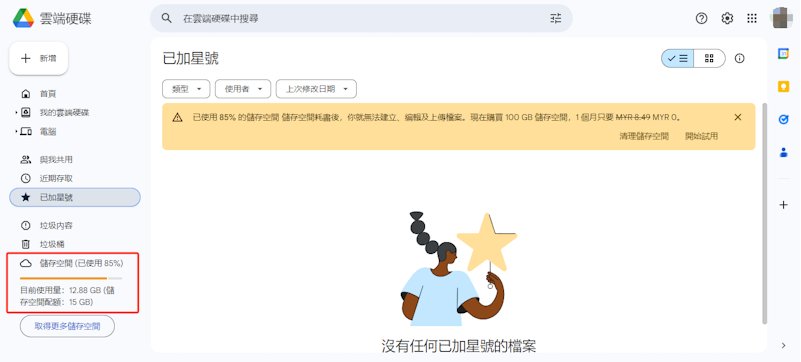
方法二:重新登入Google 雲端硬碟帳戶
有的時候,Google Drive正在等待上傳的情況,有可能是當前Google雲端硬碟賬戶的問題。只需要嘗試登出後,再重新登入,應該就能解決這種暫時性的Bug了。
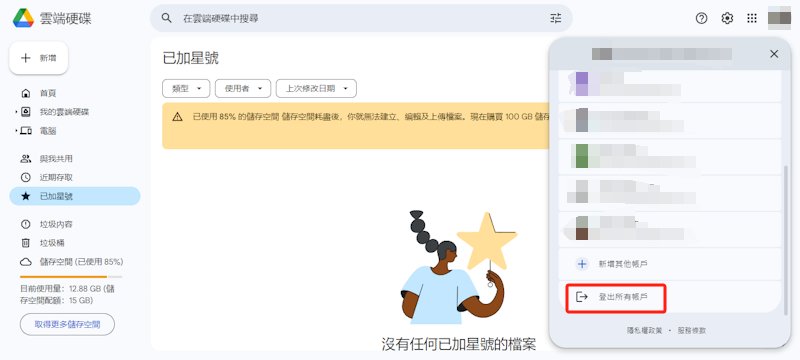
方法三:檢查電腦連接的網路
如果你一直頻繁出現Google Drive上傳慢的問題,甚至是Google Drive上傳卡住的話,那麼可能是電腦的網路問題。你可以嘗試關閉網路之後,再重新打開,這樣可以刷新你的網路。
同時如果你用的是行動網路,那麼其穩定性是比較不好的,會導致Google雲端硬碟一直等候上傳。建議大家使用Wi-Fi,這樣你的網路穩定性會比較好一些。
方法四:清理瀏覽器上的緩存和 cookie
有的時候,Google雲端硬碟一直等候上傳的情況,也有可能是你的瀏覽器緩存 和Cookie的問題。只需要將相對應的緩存 和Cookie清理掉,那麼就能解決Google Drive正在等待上傳的問題了。
但是每個瀏覽器清理緩存的方法 都不一樣,這邊的步驟僅供參考。進入瀏覽器設定,選擇隱私權和安全性,在這邊點擊清除瀏覽資料,就能清除快取了。
而清除Cookie,則是在隱私權和安全性的部分,點擊網站設定。在這邊找到Google Drive後,點擊刪除Cookie,就能夠刪除特定網站的Cookie了。
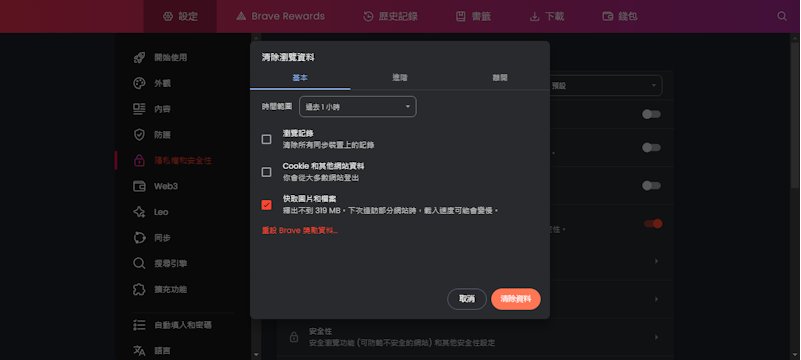
方法五:關閉Windows防火牆並暫時禁用防病毒程式
如果你Google雲端硬碟 一直等候上傳,那麼也有可能是Windows防火墻 或者是防毒程式的問題。只需要將其都關閉即可。依序前往Windows設定 → 更新與安全性 (Win11為隱私權與安全性) → Windows安全性 → 防火墻與網路防護。選擇一個網路選擇後,將Microsoft Defender防火墻關閉即可。
如果你有下載防毒軟體,也可以進入你的防毒軟體,並且暫時將其關閉。這樣就能避免因為此類問題,導致的Google雲端硬碟一直等候上傳了。
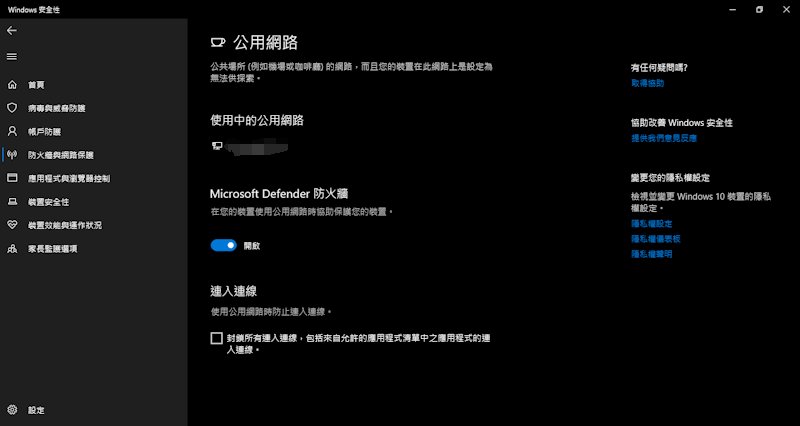
方法六:利用工具一鍵備份上傳資料——使用Tenorshare iCareFone【推荐】
如果你是因為Google雲端空間不足,才導致無法上傳手機資料,並且也全是重要資料 無法刪除的話,那麼你可以使用 Tenorshare iCareFone ,讓你把手機資料 直接傳輸到電腦上。
就如剛剛所說,如果你是手機版Google Drive使用者,那麼是可以直接用iCareFone把資料傳輸到電腦。
為什麼選擇Tenorshare iCareFone:
- 無需網路,即可備份iPhone【免費】
- 自定義選擇傳輸資料到電腦上
- 自定義備份與還原資料
- 還原直接,可以先預覽資料
- 支援目前最新的iOS系統(包括iOS 18 Beta/iPadOS 18 Beta)和iPhone 15 系列
- 下載安裝後,先使用USB數據線 連接你的iPhone到電腦上。並且在主界面的左側,點擊數據管理。
- 在這邊,就能夠找到你iPhone上所有的資料了。這邊可以自定義挑選需要傳輸的資料,挑選後 點擊右下角的匯出。
- 點擊匯出之後,這邊可以選擇匯出檔案的格式,以及導出的位置。全都選擇完成後,直接點擊下一步,就能夠成功把iPhone的資料傳輸到電腦上了。
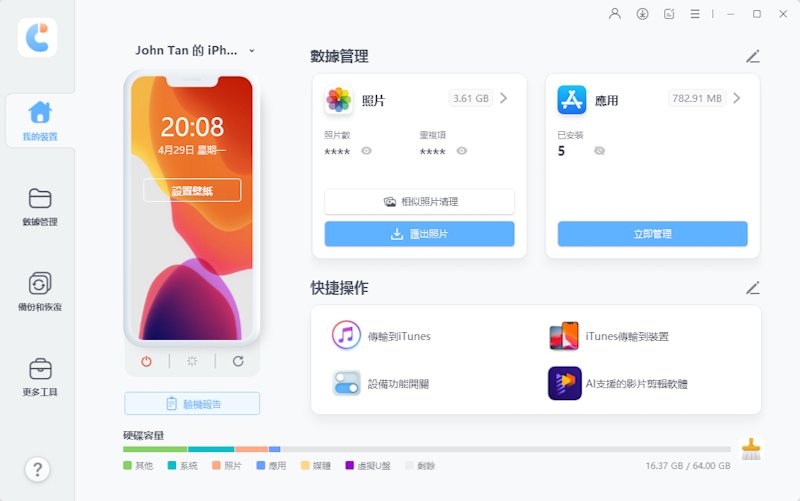
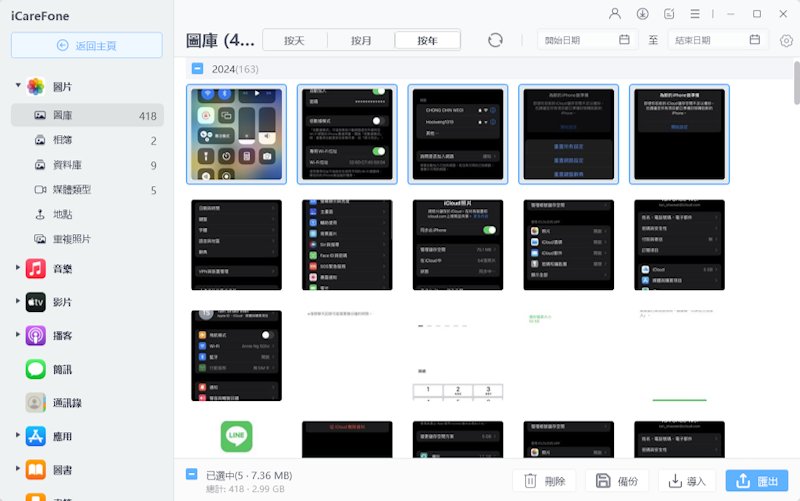
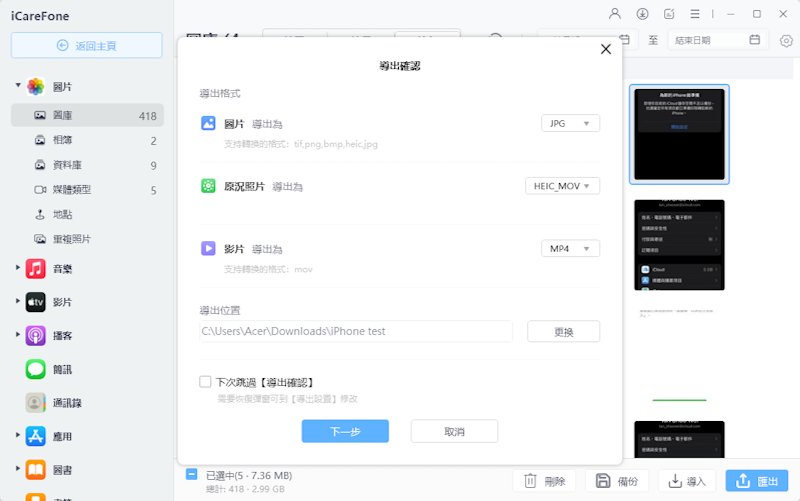
Google Drive 與 iCareFone 功能對比
| 空間限制 | 每日上傳限制 | 預覽檔案類型 | 一鍵還原檔案 | 適用系統 | 傳輸方式 | 傳輸成功率 | |
|---|---|---|---|---|---|---|---|
| Google Drive | 15GB(免費) | 750 GB | <50 | 僅限Google 檔案類型 | Win&Mac | 無線 | 受網絡影響大 |
| Tenorshare iCareFone | 無 | 無 | 無 | 無 | Win&Mac | USB数据線/WiFi | 高 |
三. Google 雲端硬碟一直等候上傳常見問題
問題一:Google Drive 上传失败,錯誤碼38
如果你出現了Google Drive上傳失敗38的問題,那麼有幾種可能性。儲存空間不足、網路不穩定、達到了每日上傳限制(750GB)、檔案名稱有特殊符號。
如果是儲存空間的問題,那麼只需要清理出不需要的檔案,並且再進一步清理垃圾桶,就可以了。同時你也可以嘗試用瀏覽器的 無痕模式,也可以解決相關的問題。但如果你是手機用戶,那麼就比較推薦用 Tenorshare iCareFone 來傳輸檔案了。
問題二:怎麽關閉雲端同步?
要關閉Google雲端同步的話,只需要在Google雲端電腦版裡 按一下「雲端硬碟電腦版選單」的圖示 ,並且點擊設定。然後再點擊「暫停同步處理」就可以了。
四. 總結
以上就是關於Google雲端硬碟一直等候上傳的解決方法了。通常會有類似的狀況,一般都是網路問題、或者是儲存空間不足。只有極少數的狀況,是瀏覽器的問題。
但是就算能上傳,手機用戶用Google Drive上傳資料 還是比較繁瑣的。而且還受到了網路 和儲存空間的局限,會比較不自由。如果要攻克以上的缺點,大家可以選擇使用Tenorshare iCareFone 來傳輸手機資料到電腦上。並且不會受到任何限制喔!


Tenorshare iCareFone - 最佳 iOS 備份工具和資料管理器
- 免費備份 iPhone/iPad 上所需的一切
- 不限量傳輸照片、影片、音樂、聯絡人和 LINE 對話
- 選擇性復原資料換機,無需重置當前資料
- 一鍵將iPhone照片傳到電腦PC/Mac
- 支援最新的 iOS 26 和 iPhone 16














